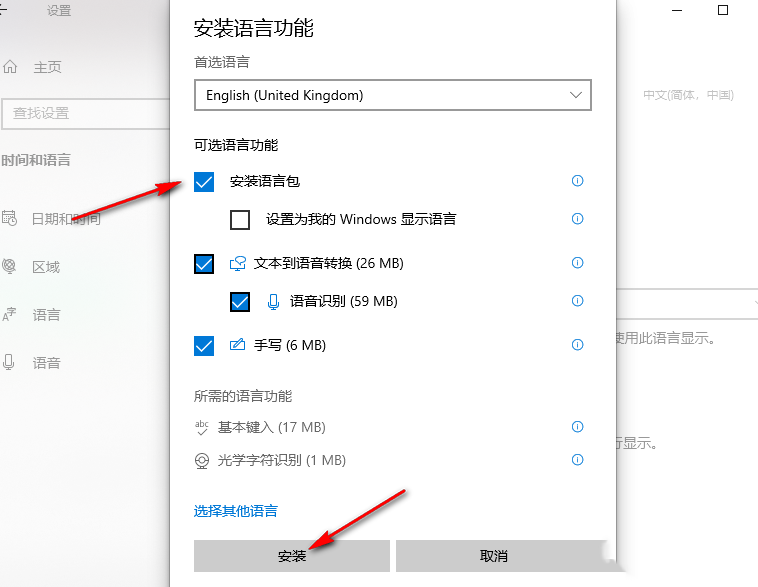win10系统的界面十分的简洁,操作也是十分的简单的,其中也有不少的用户们在询问Win10怎么设置首选语言?用户们可以直接的点击设置选项下的时间和语言来进行操作。下面就让小编来为用户们来仔细的介绍一下Win10设置首选语言的方法吧。

Win10设置首选语言的方法
1、第一步,我们先打开桌面左下角的“开始”图标,然后在菜单列表中点击打开“设置”选项。
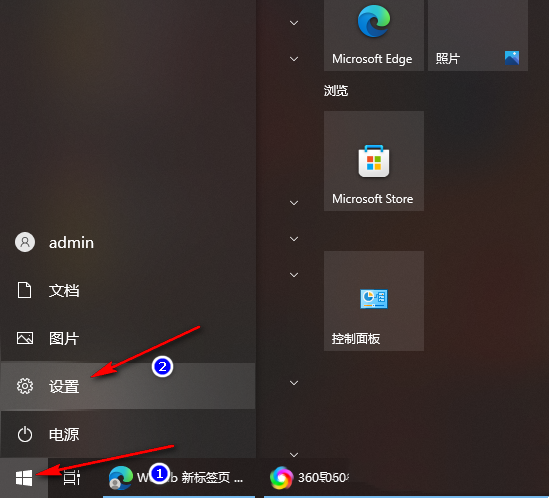
2、第二步,进入Windows设置页面之后,我们在该页面中找到“时间和语言”选项,点击打开该选项。
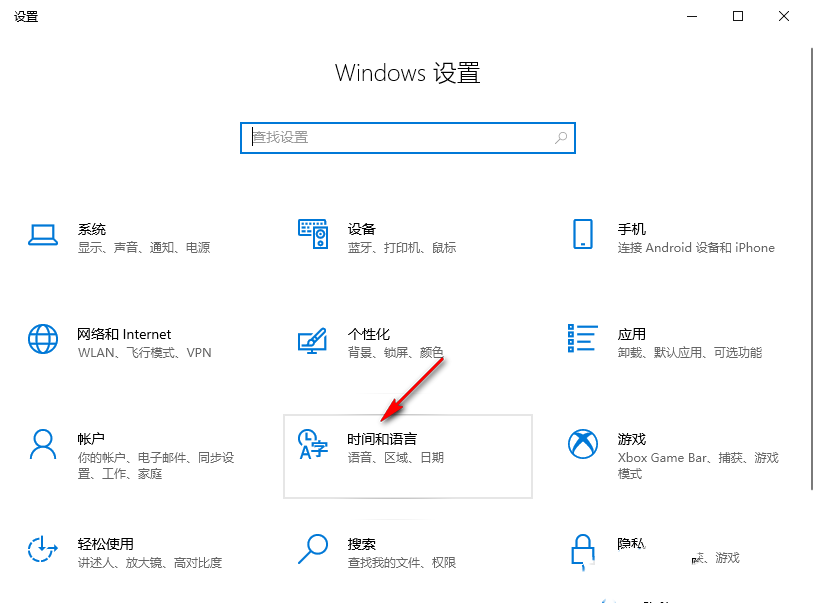
3、第三步,进入时间和语言页面之后,我们在左侧列表中找到“语言”选项,点击打开该选项。
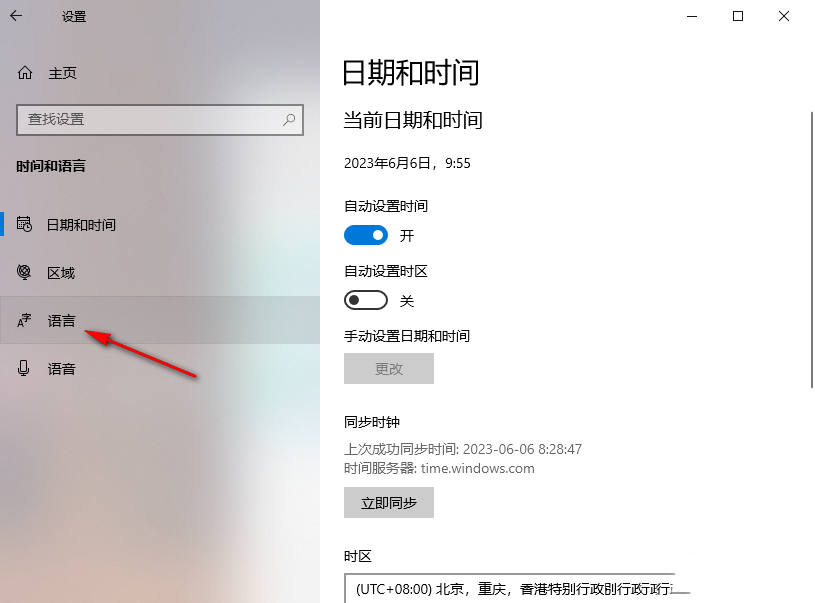
4、第四步,在语言页面中,我们鼠标下划找到“首选语言”选项,点击打开该选项下的“添加语言”选项。
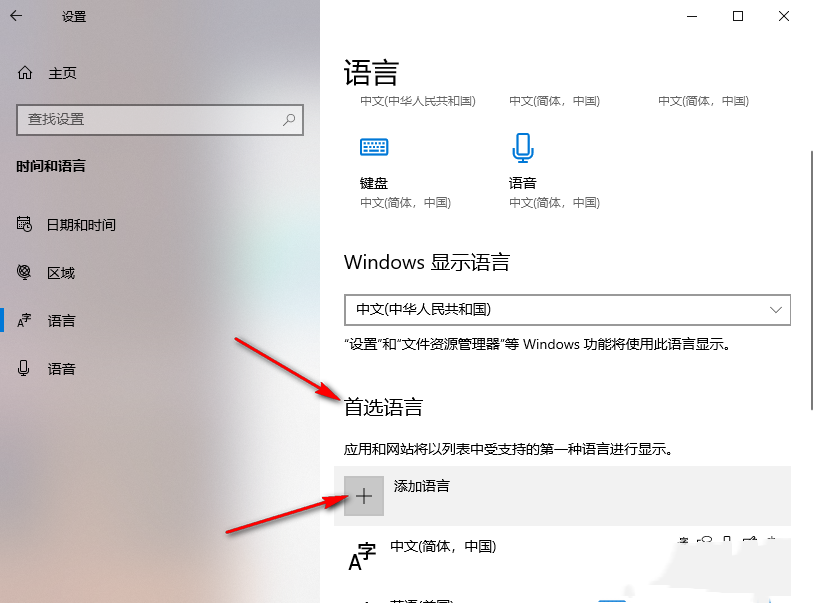
5、第五步,进入选择要安装的语言页面之后,我们在该页面中可以直接在列表中查找需要的语言,也可以在搜索框内输入语言名称来查找,找到之后,我们点击该语言,再点击“下一页”选项。
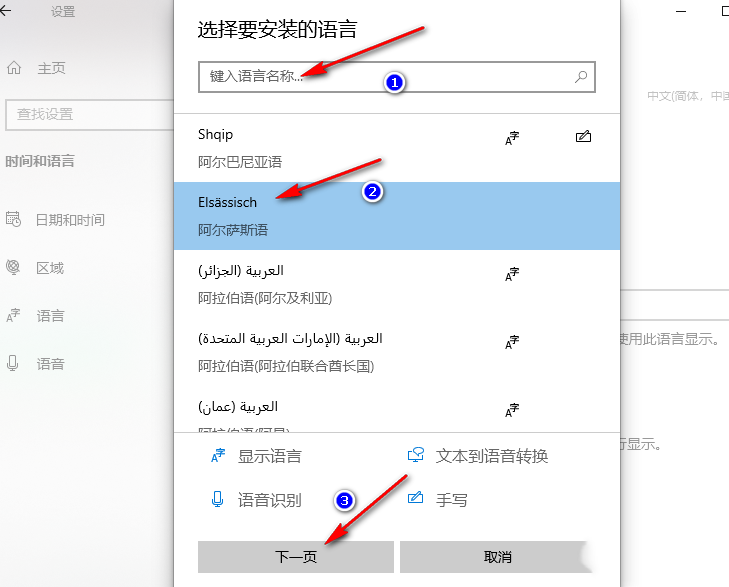
6、第六步,点击“下一页”选项之后,我们将需要的选项进行勾选,然后点击“安装”选项即可。